웹 브라우저를 사용할 때 종종 특정 사이트에 접속하면 프로그램을 설치하라는 메시지가 나타나는 경우가 있습니다. 이는 보안 소프트웨어나 브라우저 설정으로 인해 발생할 수 있으며, 사용자에게 불편함을 초래하기도 합니다. 이러한 문제를 해결하기 위해서는 몇 가지 간단한 조치를 취할 수 있습니다. 오늘은 크롬과 엣지 브라우저에서 발생하는 이 문제의 원인과 해결 방법에 대해 알아보도록 하겠습니다. 정확하게 알려드릴게요!
브라우저 캐시 및 쿠키 삭제하기
캐시와 쿠키의 역할 이해하기
웹 브라우저는 사용자 경험을 향상시키기 위해 웹 페이지의 데이터를 저장하는 캐시와 쿠키를 사용합니다. 그러나 시간이 지나면서 이 데이터가 불필요하게 쌓이거나 손상될 수 있습니다. 이로 인해 특정 사이트에서 프로그램 설치를 요구하는 메시지가 나타날 수 있습니다. 이러한 문제를 해결하기 위해서는 정기적으로 캐시와 쿠키를 삭제해주는 것이 좋습니다. 이를 통해 브라우저가 새로운 데이터를 받아들일 수 있도록 하고, 문제가 발생했던 이전 데이터와 충돌할 가능성을 줄일 수 있습니다.
구글 크롬에서 캐시 삭제하는 방법
크롬 브라우저에서 캐시와 쿠키를 삭제하려면 우선 브라우저 오른쪽 상단에 있는 점 세 개 아이콘을 클릭한 후, ‘설정’ 메뉴로 들어갑니다. 그 다음 ‘개인정보 및 보안’ 섹션으로 이동하여 ‘인터넷 사용 기록 삭제’ 옵션을 선택합니다. 여기서 시간 범위를 선택하고 ‘쿠키 및 기타 사이트 데이터’ 그리고 ‘캐시된 이미지 및 파일’ 항목을 체크한 후 ‘데이터 삭제’ 버튼을 클릭하면 됩니다. 이렇게 하면 브라우저가 새롭게 시작되어 사이트 접속 시 발생했던 문제를 해결할 가능성이 높아집니다.
엣지 브라우저에서 캐시 삭제하는 방법
Microsoft Edge에서도 유사한 방법으로 캐시와 쿠키를 삭제할 수 있습니다. 먼저 오른쪽 상단의 점 세 개 아이콘을 클릭한 후, ‘설정’으로 이동합니다. 이후 ‘개인정보, 검색 및 서비스’ 탭을 선택하고 ‘지금 지우기’ 버튼 아래에 있는 드롭다운 메뉴에서 원하는 시간 범위를 선택합니다. 그런 다음 역시 ‘쿠키 및 기타 사이트 데이터’, ‘캐시된 이미지 및 파일’ 항목을 체크하고 ‘지우기’ 버튼을 클릭하면 모든 관련 데이터가 삭제됩니다.
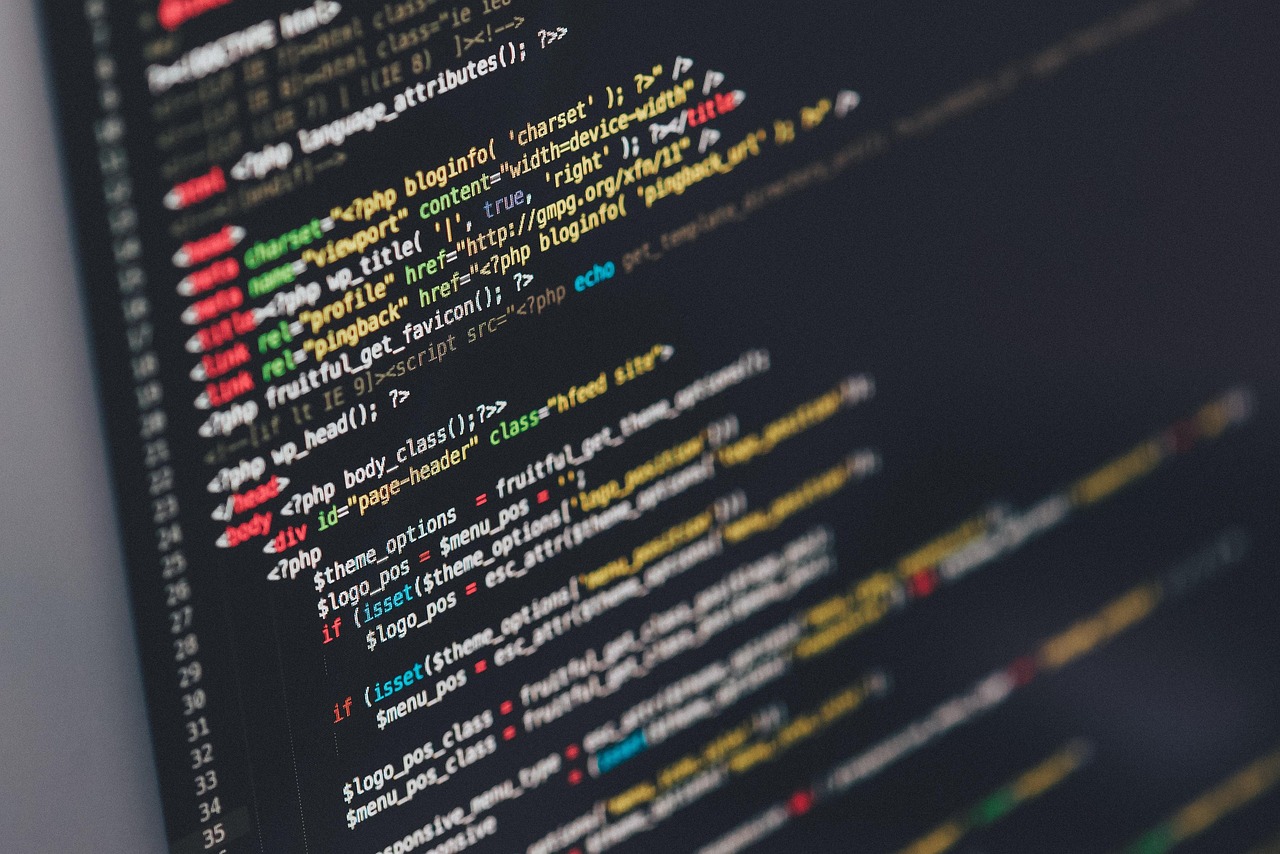
크롬, 엣지 사이트 접속 시 프로그램 계속 설치 하라고 뜰 때 해결방법
브라우저 확장 프로그램 점검하기
확장 프로그램이란 무엇인가?
브라우저 확장 프로그램은 사용자가 원하는 기능을 추가하거나 기존 기능을 개선하기 위한 도구입니다. 하지만 일부 확장 프로그램은 특정 웹사이트와의 호환성 문제나 보안상의 이유로 원치 않는 행동을 유발할 수 있습니다. 따라서 이러한 확장 프로그램이 문제의 원인이 될 수 있으므로 주기적으로 확인하고 필요 없는 것들은 비활성화하거나 제거하는 것이 중요합니다.
크롬에서 확장 프로그램 관리하기
크롬 브라우저에서는 주소창에 ‘chrome://extensions/’를 입력하여 설치된 모든 확장 프로그램 목록에 접근할 수 있습니다. 여기서 각 확장 프로그램 옆에 있는 스위치를 끄거나 지울 수 있으며, 필요한 경우 자세한 정보도 확인할 수 있습니다. 특히 최근에 설치한 확장 프로그램이 문제를 일으킨다면 즉시 비활성화해보세요.
엣지에서 확장 프로그램 관리하기
Microsoft Edge 또한 유사하게 ‘edge://extensions/’ 주소로 접근하여 설치된 확장 프로그램 목록을 확인할 수 있습니다. 각 항목 옆에는 끄고 켤 수 있는 옵션과 제거 버튼이 있어 쉽게 관리 가능합니다. 문제가 발생했었던 웹사이트에 접속했을 때 어떤 확장을 사용했는지를 기억해두고, 해당 확장을 비활성화하면 문제가 해결될 가능성이 높습니다.
보안 소프트웨어 설정 점검하기
보안 소프트웨어의 역할과 영향력
많은 사용자들이 컴퓨터의 안전성을 위해 다양한 보안 소프트웨어를 설치하지만, 이들이 웹사이트 접속 시 불필요한 방해 요소가 될 수도 있습니다. 특정 웹사이트가 악성 코드 또는 피싱 사이트로 인식되면 자동으로 경고 메시지가 뜨거나 차단되는 경우가 많습니다. 따라서 이러한 설정이 어떻게 되어있는지를 꼭 점검해야 합니다.
보안 소프트웨어 설정 변경 방법
사용 중인 보안 소프트웨어의 설정 메뉴로 가면 일반적으로 웹 보호 또는 인터넷 보호 카테고리가 있을 것입니다. 여기서 특정 웹사이트에 대한 예외 규칙이나 화이트리스트 기능을 활용하여 해당 사이트를 안전하다고 지정해줄 필요가 있습니다. 이렇게 하면 정상적인 접속이 가능하게 되며, 더 이상 지속적인 설치 요청 메시지를 받지 않게 됩니다.
신뢰할 수 있는 소프트웨어 활용하기
문제를 해결하기 위한 최선의 방법 중 하나는 신뢰할 수 있는 보안 소프트웨어만 사용하는 것입니다. 무료 버전이나 잘 알려지지 않은 업체의 제품은 종종 과도한 차단 기능이나 불필요한 경고 메시지를 발생시키기도 합니다. 따라서 유명하고 평판 좋은 보안 솔루션으로 교체하거나 최신 상태로 유지하는 것이 중요합니다.
브라우저 업데이트 수행하기
최신 버전으로 업데이트 하는 이유
웹 브라우저는 지속적으로 업데이트되고 있으며, 새로운 기능이나 보안을 강화하는 패치가 포함됩니다. 구버전의 브라우저는 최신 기술과 호환되지 않을 뿐 아니라 보안 취약점도 가질 위험성이 높습니다. 그러므로 정기적으로 브라우저를 최신 버전으로 유지함으로써 안정성과 성능 모두를 개선할 필요가 있습니다.
크롬 업데이트 확인 방법
구글 크롬에서는 간편하게 업데이트 상황을 확인할 수 있습니다. 우선 오른쪽 상단 모서리에 있는 점 세 개 아이콘 클릭 후 ‘도움말’을 선택하고 ‘Google Chrome 정보’를 누릅니다. 그러면 자동으로 업데이트 여부를 확인하며, 필요한 경우 자동으로 다운로드 및 설치 진행이 이루어집니다.
엣지 업데이트 확인 방법
Microsoft Edge에서도 마찬가지 절차로 쉽게 업데이트 할 수 있습니다. 오른쪽 상단 모서리에서 점 세 개 아이콘 클릭 후 ‘설정’ 진입 후 ‘정보’를 선택하면 현재 버전을 확인하고 업데이트 여부도 검토 가능합니다.
호환성 모드 사용 고려하기
호환성 모드란 무엇인가?
호환성 모드는 특정 웹사이트가 구형 브라우저나 다른 플랫폼에서 제대로 작동하도록 돕는 기능입니다. 만약 특정 페이지에서 계속해서 애플리케이션 설치 요청이 뜨는 경우라면 이 호환성 모드를 활성화하여 문제가 해결될 가능성을 시험해볼 만합니다.
크롬에서 호환성 모드 사용하는 법
크롬에서는 직접적인 호환성 모드 기능은 없지만, 다른 시스템 환경(예: Windows)에서 실행되는 방식처럼 페이지를 열도록 설정할 수도 있습니다. 이를 위해 개발자 도구(F12)를 열고 에뮬레이션 탭에서 다양한 장치 환경을 설정하여 테스트 해볼 수 있습니다.
엣지에서 호환성 모드 사용하는 법
Microsoft Edge에서는 이전 버전의 Internet Explorer와 함께 사용할 수도 있는데, 이를 통해 오래된 웹 애플리케이션들을 실행하도록 지원받습니다. 엣지 내 설정 메뉴 > 시스템 > Internet Explorer용 앱 사용 설정 옵션을 통해 활성화 할 수 있으며 이 과정에서도 기존 문제 해결 가능성을 높일 수 있게 됩니다.
마무리하면서
브라우저의 캐시 및 쿠키 삭제, 확장 프로그램 관리, 보안 소프트웨어 설정 점검, 브라우저 업데이트 수행 등은 웹사이트 접속 시 발생할 수 있는 문제를 해결하는 데 중요한 단계입니다. 이러한 절차를 정기적으로 수행함으로써 더 나은 사용자 경험을 보장할 수 있습니다. 위에서 설명한 방법들을 참고하여 문제를 예방하고, 안전하고 원활한 인터넷 사용을 지속하시기 바랍니다.
추가적인 참고 사항
1. 캐시와 쿠키는 웹사이트 로딩 속도에 영향을 미칠 수 있으므로 정기적으로 삭제하는 것이 좋습니다.
2. 불필요한 확장 프로그램은 브라우저 성능을 저하시킬 수 있으니 필요에 따라 비활성화하거나 제거하세요.
3. 보안 소프트웨어의 설정을 통해 특정 사이트의 예외 규칙을 추가하면 원활한 접근이 가능해집니다.
4. 브라우저 업데이트는 최신 기능과 보안을 유지하기 위해 필수적입니다.
5. 호환성 모드를 활용하면 구형 웹 애플리케이션과의 호환성을 개선할 수 있습니다.
핵심 내용 한눈에 보기
브라우저 사용 중 발생하는 문제를 해결하기 위해서는 정기적인 캐시 및 쿠키 삭제, 확장 프로그램 관리, 보안 소프트웨어 점검, 브라우저 업데이트가 필요합니다. 호환성 모드를 활용하면 구형 웹사이트와의 호환성을 높일 수 있으며, 이러한 조치를 통해 안정적이고 쾌적한 인터넷 환경을 유지할 수 있습니다.
